Det daglige arbejde med vores PC , er med tiden intensiveret til at blive den professionelle base for millioner af brugere. For at lette alt dette, udviklere af operativsystemer som Windows or Linux , og deres tilsvarende applikationer, tilbyder os avancerede funktioner. Dette er netop tilfældet, der angår os i disse samme linjer, brugen af flere skærme.
Mange er dem, der i dag udfører et væld af opgaver af den mest forskellige natur fra deres computerudstyr, og derfor har de brug for visse funktionaliteter. Desuden bør vi ikke overse det faktum, at de computere, vi bruger i vores daglige arbejde, ofte er vores fritid center også. Så vi bruger dem til at tilbringe eftermiddagen, når vi er færdige med arbejdsdagen.

Derfor, på dette tidspunkt, og som mange af jer allerede ved, har vi brug for avancerede systemer og programmer, der giver os mulighed for at skubbe det meste ud af pc'en. Her, kontorløsninger, design , fotografisk behandling eller video reproduktion kommer i spil. Dette giver os mulighed for at bruge udstyret i alle slags miljøer på den bedste måde.
Efter at have kommenteret dette, i disse specifikke linjer vil vi tale om en anvendelse, der bliver mere udbredt, og vi henviser til brugen af to skærme samtidigt. Som du kan forestille dig, henviser vi til brugen af flere skærme, der er tilsluttet det samme udstyr, og som fungerer samtidig.
Fordele ved at bruge flere skærme i Windows
Og det er, at i øjeblikket mange brugere har to skærme på deres computere for at forsøge at øge deres præstation foran teamet. Dette blandt andre fordele giver dem mulighed for at arbejde med et meget større skrivebord med flere applikationer, der kører på samme tid, hvilket direkte påvirker produktiviteten. På samme måde vil de være i stand til at kopiere oplysninger fra et vindue meget hurtigere og mere effektivt, eller at køre programmer og udføre test på flere vinduer samtidigt.
Sandheden er, at værktøjer og fordele ved at bruge flere skærme i Windows er uendelige, alt afhænger af den fantasi, vi giver dig. Og det vil altid være en stor fordel at være i stand til at arbejde med flere vinduer med forskellige applikationer uden at skulle skifte fra hinanden for at have det synligt. Men selvfølgelig bliver vi på en eller anden måde nødt til at styre arbejdet med begge elementer, noget vi opnår fra Windows Settings-applikationen, som vi vil se.

En anden af de mest almindelige anvendelser, der normalt bruges, når man arbejder med to skærme samtidigt, er at adskille professionelle fra det hjemlige. Med dette mener vi, at du kan bruge en som den vigtigste til at arbejde med Office for eksempel og en anden for at kunne læse vores sociale netværk og lignende applikationer. For at styre driften af begge enheder uafhængigt forsøger Windows at gøre tingene meget lettere for os.
Sådan bruges forskellige baggrunde og opløsninger i Windows-skærme
Serveres som et eksempel på, at det som det er let at forestille sig, i de fleste tilfælde her, begge skærmbilleder ikke vil være det samme. Med dette mener vi, at de kan være i forskellige størrelser eller lige så understøtte forskellige (beslutninger) . Derudover vælger mange af disse brugere at bruge forskellige baggrunde for at undgå forvirring.
Hvad mere er, nogle gange bliver vi endda nødt til at foretage ændringer for at bruge forskellige opløsninger. Derfor viser vi dig nedenfor, hvordan du indstiller forskellige baggrunde og opløsninger for hver skærm i Windows 10 . Som vi nævnte før, er dette noget, vi vil være i stand til at udføre fra det alsidige Windows-indstillinger Ansøgning. Vi får adgang til det via Win + I-tastkombinationen.
Brug forskellige opløsninger på begge skærme
Som vi nævnte før, er det meget sandsynligt, at begge skærme ikke har samme størrelse eller understøtter de samme opløsninger, men dette er ikke et problem. Samtidig kan det være tilfældet, at vi uanset af hvilken grund vi har brug for forskellige opløsninger på begge enheder, alt afhængigt af typen af arbejde, der skal udføres.
Derfor er det meget hyppigt, at når vi bruger to skærme i Windows, er vi nødt til at etablere forskellige opløsninger. For at gøre dette, får vi adgang til indstillingen System fra Windows 10-indstillinger.
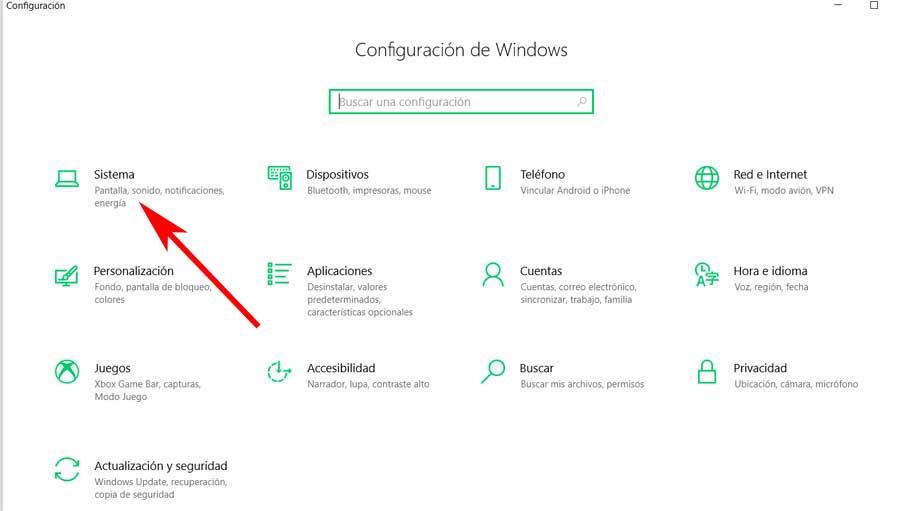
I afsnittet Flere skærme kan vi vælge Udvid disse skærme fra den rulleliste, der f.eks. vises.
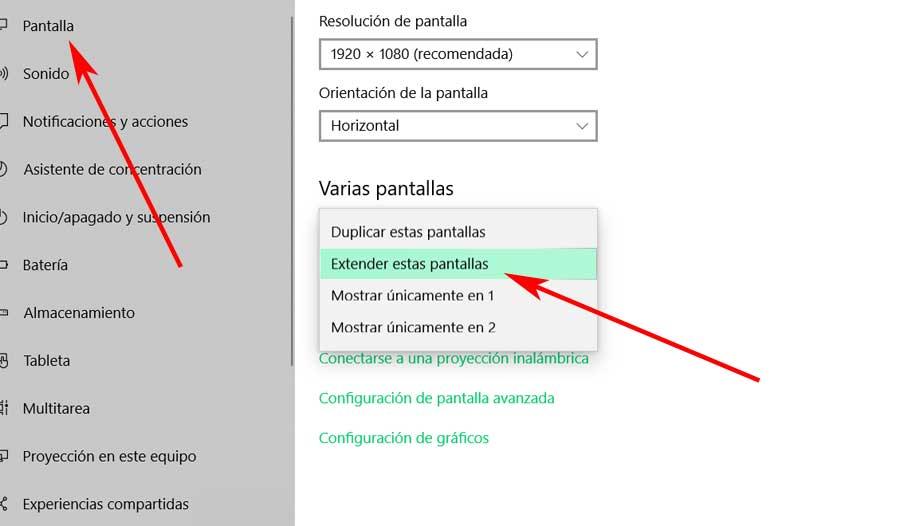
Derefter vil vi i toppen af dette afsnit se en graf hvor begge tilsluttede enheder klart adskilles og adskilles med 1 og 2 i stort.
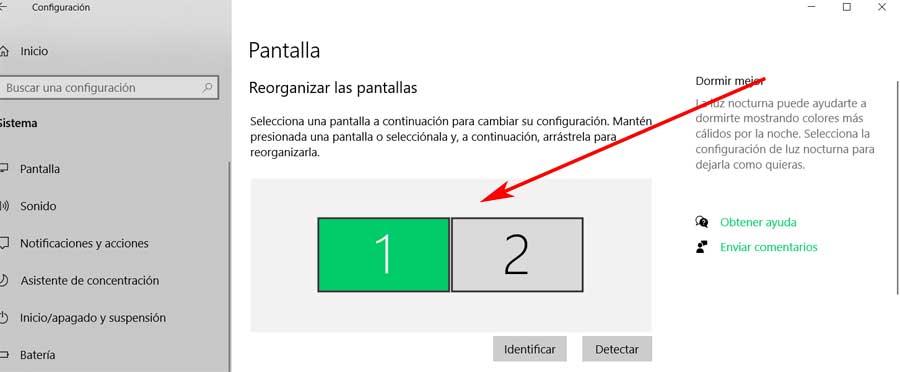
For at etablere deres tilsvarende opløsninger skal vi kun klikke på hver enkelt og gå lidt ned i dette afsnit. Således vil vi se, at der vises et andet afsnit, i dette tilfælde kaldet skærmopløsning, hvor vi vil se, at de opløsninger, der understøttes af den på dette tidspunkt valgte enhed, vises i en rulleliste. Så er vi bare nødt til at vælge den passende mulighed, vælge den anden skærm øverst og gentage processen.
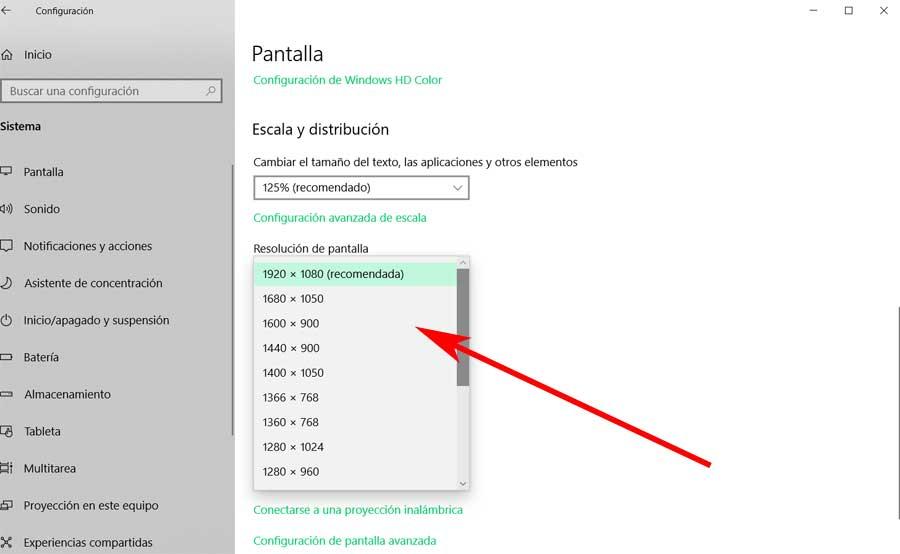
Indstil forskellige baggrunde på de to skærme
Husk, at Windows 10 giver os mulighed for at indstille forskellige baggrunde. Alt dette vil vi være i stand til klart at skelne mellem begge arbejdsborde, også uden at skulle ty til eksterne applikationer . Nå, for dette vender vi tilbage til hovedskærmen for indstillinger, og i dette tilfælde vælger vi Personalisering. Når vi først er der, vælger vi indstillingen kaldet Baggrund, der er placeret i venstre side af vinduet.
Her er den mulighed, der interesserer os mest i dette tilfælde, og som kan være den mest behagelige og effektive, at bruge præsentationstilstanden, i det afsnit, der også kaldes Baggrund på højre panel. Vi siger, at det er den mest behagelige, fordi vi på denne måde får mulighed for at vælge en mappe med flere wallpapers der ændres automatisk. Dette er noget, vi udfører bare ved at klikke på knappen Gennemse for at vælge den diskmappe.
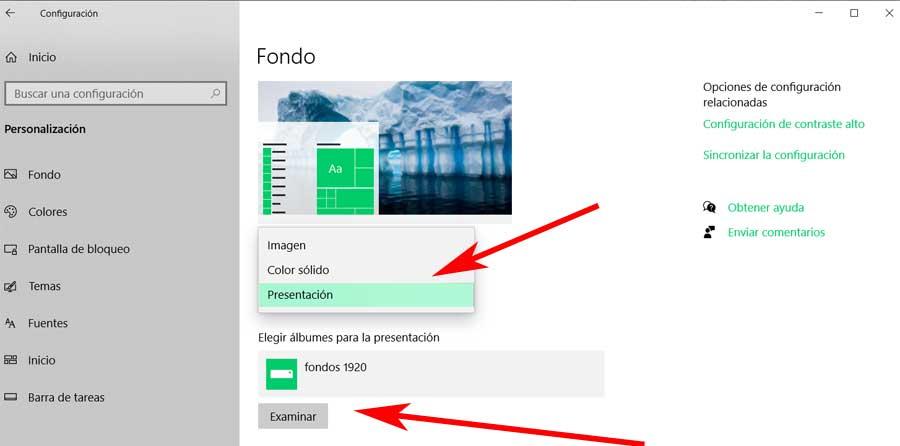
På denne måde, og hvis vi arbejder i Udvidet tilstand med de to skærme, som det er mest almindeligt, og vi viste dig tidligere, vil Windows 10 være ansvarlig for at ændre baggrunde. Dette betyder, at vi til enhver tid har forskellige midler, blandt præsentationen, for at kunne skelne de to skriveborde fra skærmene.